win10如何查看系统到期时间 查看win10过期时间方法
更新时间:2023-03-17 14:01:17作者:jiang
在win10系统里,系统是需要激活的,不激活的话系统中的一些个性化之类的是无法使用,但也包括其他的程序,激活系统是有期限的,有时激活完后会忘记期限是多久,就要查看那么查看win10过期时间方法呢,下面小编给大家分享win10查看系统过期时间的方法。
解决方法:
1、打开电脑,看到许可证即将过期的提示。
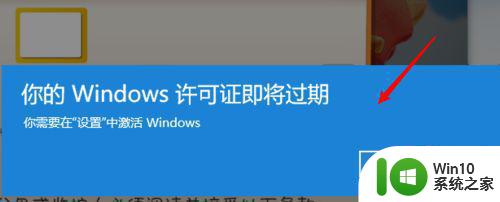
2、要查看具体的过期时间,我们点击任务栏上的小娜图标。
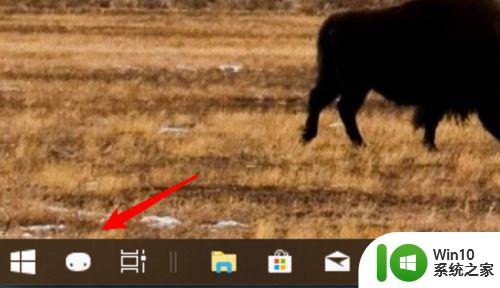
3、打开后,在输入框里输入拼音「yunxing」进行搜索。
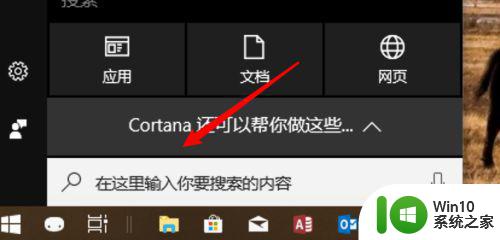
4、会搜索到「运行」应用的,点击打开它。
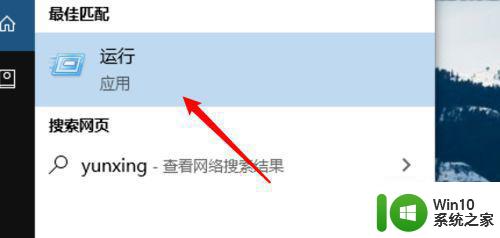
5、打开后,在输入框里输入命令「slmgr.vbs -xpr」,点击确定按钮。
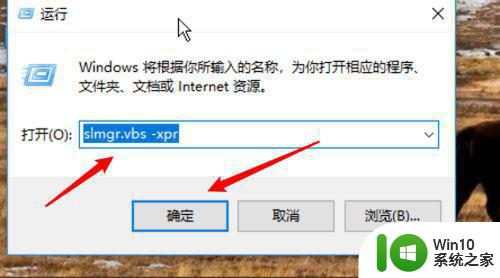
6、稍等一会,就会弹出一个提示窗口,在这个窗口上会看到系统激活的到期时间的。
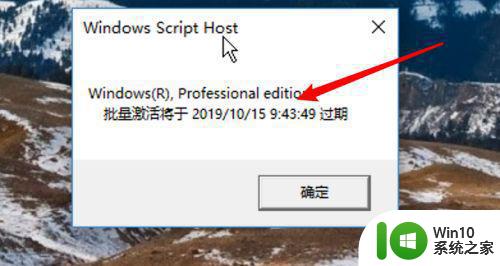
以上就是win10查看系统过期时间的方法,有想知道自己电脑睡眠时候过期的话,可以按上面的方法来进行查看。
win10如何查看系统到期时间 查看win10过期时间方法相关教程
- 如何查看Win10系统的登录时间和历史记录 Win10如何查看计算机的开机启动时间和运行时间
- win10如何查看office激活剩余时间 Win10如何查看Office激活剩余时间
- win10怎么查看程序运行时间 win10查看程序运行时间的方法
- Win10电池使用时间在哪里查看 如何查看Win10电池使用时间
- win10查看关机时间的方法 win10怎么查关机时间
- win10如何查看激活时间 win10激活时间在哪里看
- win10怎么看关机时间 win10如何查看关机时间日志
- win10怎么查关机时间 Win10系统怎么查看最近的开关机记录
- win10时间后显示星期 win10电脑时间栏怎么显示星期几
- win10查看历史开机时间 win10 开机历史记录在哪里查看
- 如何在屏幕上显示日期和时间 Win10系统桌面天气和时间日期显示设置
- win10查看储存空间方法 怎么查看win10储存空间
- 蜘蛛侠:暗影之网win10无法运行解决方法 蜘蛛侠暗影之网win10闪退解决方法
- win10玩只狼:影逝二度游戏卡顿什么原因 win10玩只狼:影逝二度游戏卡顿的处理方法 win10只狼影逝二度游戏卡顿解决方法
- 《极品飞车13:变速》win10无法启动解决方法 极品飞车13变速win10闪退解决方法
- win10桌面图标设置没有权限访问如何处理 Win10桌面图标权限访问被拒绝怎么办
win10系统教程推荐
- 1 蜘蛛侠:暗影之网win10无法运行解决方法 蜘蛛侠暗影之网win10闪退解决方法
- 2 win10桌面图标设置没有权限访问如何处理 Win10桌面图标权限访问被拒绝怎么办
- 3 win10关闭个人信息收集的最佳方法 如何在win10中关闭个人信息收集
- 4 英雄联盟win10无法初始化图像设备怎么办 英雄联盟win10启动黑屏怎么解决
- 5 win10需要来自system权限才能删除解决方法 Win10删除文件需要管理员权限解决方法
- 6 win10电脑查看激活密码的快捷方法 win10电脑激活密码查看方法
- 7 win10平板模式怎么切换电脑模式快捷键 win10平板模式如何切换至电脑模式
- 8 win10 usb无法识别鼠标无法操作如何修复 Win10 USB接口无法识别鼠标怎么办
- 9 笔记本电脑win10更新后开机黑屏很久才有画面如何修复 win10更新后笔记本电脑开机黑屏怎么办
- 10 电脑w10设备管理器里没有蓝牙怎么办 电脑w10蓝牙设备管理器找不到
win10系统推荐
- 1 萝卜家园ghost win10 32位安装稳定版下载v2023.12
- 2 电脑公司ghost win10 64位专业免激活版v2023.12
- 3 番茄家园ghost win10 32位旗舰破解版v2023.12
- 4 索尼笔记本ghost win10 64位原版正式版v2023.12
- 5 系统之家ghost win10 64位u盘家庭版v2023.12
- 6 电脑公司ghost win10 64位官方破解版v2023.12
- 7 系统之家windows10 64位原版安装版v2023.12
- 8 深度技术ghost win10 64位极速稳定版v2023.12
- 9 雨林木风ghost win10 64位专业旗舰版v2023.12
- 10 电脑公司ghost win10 32位正式装机版v2023.12